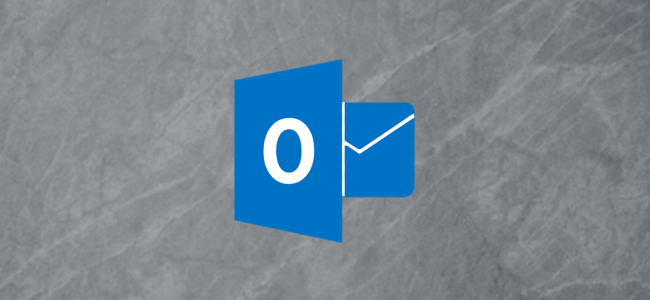
El phishing y otras estafas por correo electrónico están en aumento. Una de las mejores formas de identificar correos electrónicos fraudulentos es examinar el encabezado del correo electrónico para obtener información detallada sobre el remitente. A continuación, le indicamos cómo hacerlo en Outlook.
El propio Outlook proporciona una vista básica de los encabezados de correo electrónico . Si eso no es suficiente, hay un complemento gratuito que desglosa los encabezados para brindarle una vista más amigable para los humanos. Cubriremos eso también.
Vista de encabezado básica de Outlook
Para obtener una vista básica de los encabezados de un correo electrónico, abra el correo electrónico en Outlook y haga clic en Archivo> Propiedades.
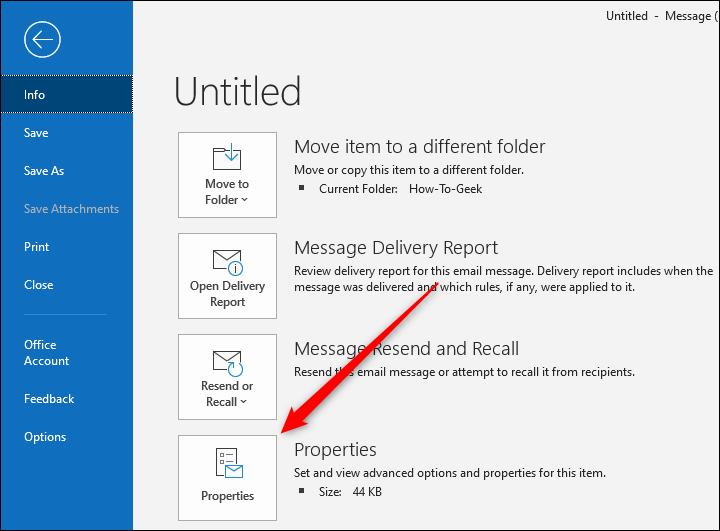
En la ventana Propiedades que se abre, el encabezado se muestra en el cuadro de texto «Encabezados de Internet» en la parte inferior.
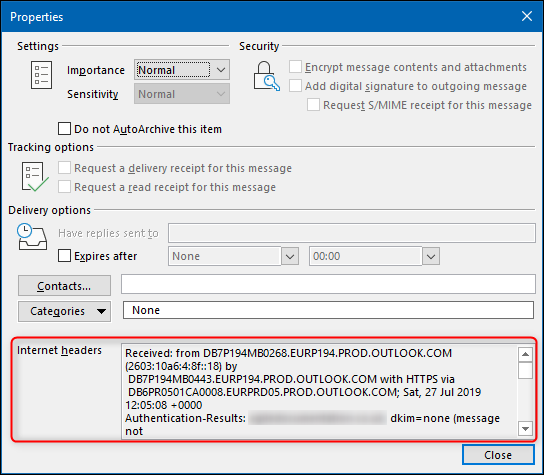
Este cuadro de texto no es muy grande, por lo que le sugerimos que seleccione todo el texto y lo copie en el editor de texto de su elección para hacerlo más visible.
Sin embargo, la información del encabezado es un gran bloque de texto, que no es tan fácil de leer, especialmente si no lee los encabezados con mucha frecuencia. Para obtener una vista más útil, hay un complemento gratuito que puede usar.
Uso del complemento Analizador de encabezados de mensajes
Si nunca ha instalado un complemento en Outlook, ya hemos escrito sobre el proceso . El proceso de instalación es bastante simple y los complementos están validados por Microsoft, por lo que son seguros de usar.
Y si instala el complemento en el cliente de escritorio, como le mostraremos, el complemento también se agregará automáticamente a la aplicación web de Outlook. Esto también le permite usarlo cuando está conectado a Outlook en un navegador.
Para comenzar, abra Outlook y haga clic en Inicio> Obtener complementos.
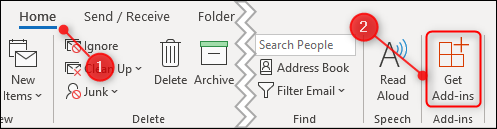
En el cuadro de búsqueda en la parte superior derecha, comience a escribir «encabezado del mensaje» y seleccione el complemento «Analizador de encabezado de mensaje».
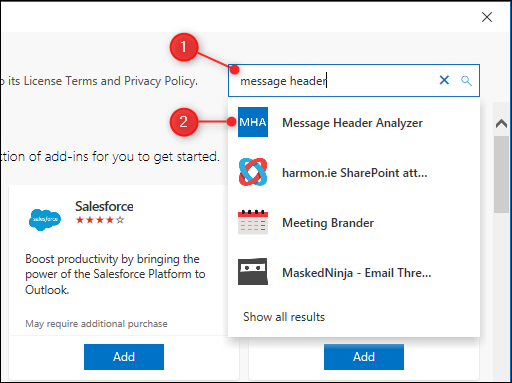
Haga clic en el botón Agregar para instalar el complemento.
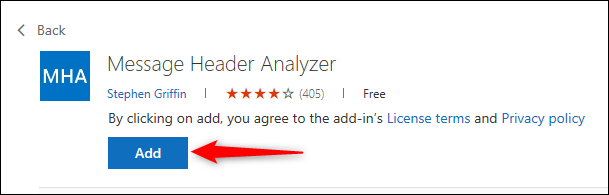
Una vez que se instala el complemento, el botón Agregar cambiará para decir «Agregado». Haga clic en la «X» en la parte superior derecha para cerrar la ventana.
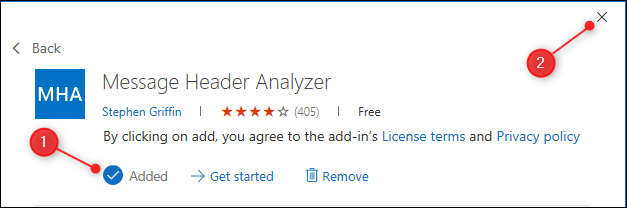
Cuando haya seleccionado un correo electrónico en Outlook, el botón «Ver encabezados» ahora estará visible en la barra de menú.
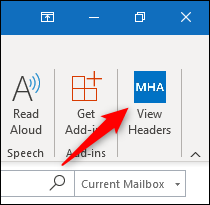
Haga clic en este botón para ver los encabezados de correo electrónico del correo electrónico seleccionado. El complemento tiene las siguientes pestañas:
- Resumen: información (esta es la pestaña predeterminada cuando abre el complemento).
- Recibido: información sobre dónde se recibió el mensaje y cuándo.
- Antispam: información del análisis antispam del correo electrónico de Exchange Online Protection de Microsoft.
- Otro: todos los demás elementos de encabezado divididos en bloques individuales.
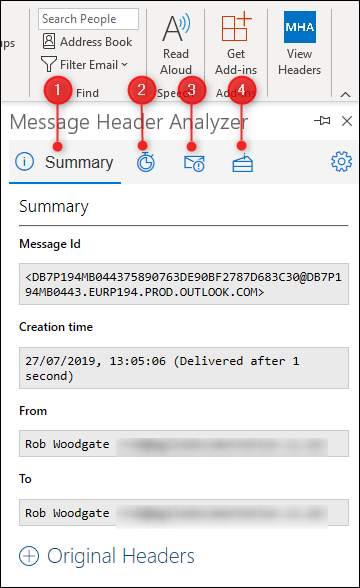
Lo mejor de todo es que cuando hay páginas web adecuadas que se relacionan con un elemento, el Analizador de encabezados de mensajes incluye un enlace a esa página. Esto incluye vínculos a la sección exacta de la especificación del correo electrónico, como Resultados de autenticación, y la información de Microsoft sobre los elementos antispam que agregan a los correos electrónicos que pasan por Exchange.